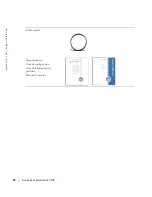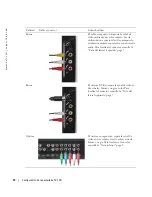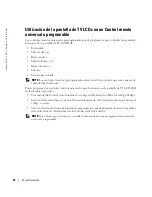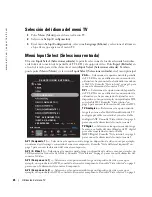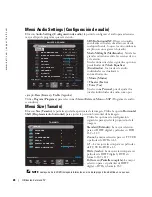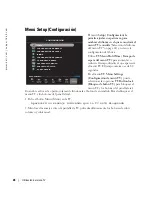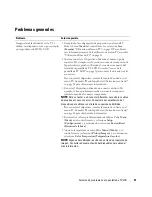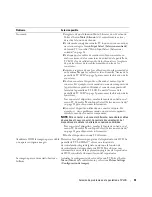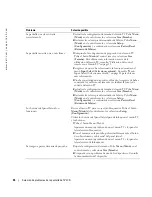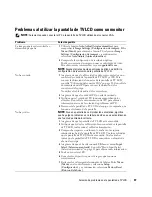FILE LOCATION: P:\P_TranslateFile\C9\2005\12\AOC-DELL-W2607C_DAO_OM and QSG\TR\Spanish\fm\W2607C_27A0e40-6.0.fm
D E L L C O N F I D E N T I A L – PR E L I M IN A RY 1 2 /2 9 / 05 – F O R P R O O F O N LY
Utilización del menú TV
23
4
Utilización del menú TV
La pantalla de TV LCD dispone de un menú de TV que le permite seleccionar la fuente de entrada,
realizar ajustes en la configuración de audio y vídeo y definir los controles de control paterno.
Utilización del control remoto con el menú TV
NOTE:
Puede acceder y realizar selecciones en el menú de TV utilizando los botones de volumen y
canal en el lateral de la pantalla de TV LCD o utilizar el control remoto. Excepto cuando se indica, esta
sección describe cómo utilizar el menú TV con el control remoto.
1
Para entrar en el menú TV, pulse el botón
Menu (Menú)
.
Aparecerán siete iconos a los largo de la parte inferior de la pantalla.
2
Utilice los botones izquierda y derecha (botones de volumen) para moverse entre los iconos.
El icono aparecerá resaltado al moverse por los menús.
3
Para seleccionar una opción, pulse el botón
OK (Aceptar)
cuando se resalte un icono.
4
Aparecerá un nuevo menú para la opción seleccionada. Utilice los botones Up (Arriba) y
Down (Abajo) (los botones de canal) para desplazarse por las diferentes opciones de
configuración.
NOTE:
A medida que se desplaza por las opciones aparecerá una flecha roja junto a las opciones por
las que vaya pasando. Aparecerá una marca de verificación junto a la opción que haya seleccionado.
5
Utilice los botones Left (Izquierda) y Right (Derecha) (botones de volumen) y el botón
OK
(Aceptar)
ajustará o seleccionará las opciones de configuración.
NOTE:
Puede seleccionar Exit (Salir) en cualquier momento para regresar al menú principal.
6
Tras realizar la selección,
seleccione
Exit (Salir)
para regresar al menú principal.
7
Para salir del menú TV, seleccione el icono
Exit (Salir)
y pulse el botón
OK (Aceptar)
.
AJUSTES
IMAGEN
AJUSTES
SONIDO
TAMAÑO
CONTROL
PATERNO
CONFIGURACIÓN
MENÚ PRINCIPAL
SALIR
SELECCIONAR
ENTRAD
A